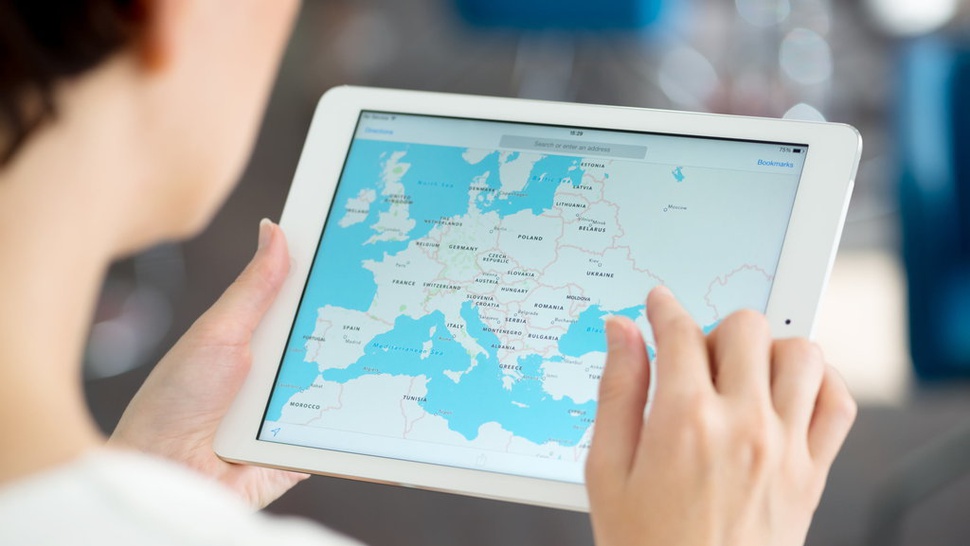tirto.id - Mudik Lebaran 2022 tinggal hitungan hari. Google Maps jadi salah satu tool andalan pemudik saat pulang ke kampung halaman. Bagaimana cara pakai Google Maps offline tanpa koneksi internet?
Mengakses Google Maps secara offline atau tanpa internet memang dimungkinkan sebagaimana dijelaskan Google melalui laman support dikutip Senin (25/4/2022) berikut:
“Jika Anda bepergian ke tempat yang Internetnya lambat, tarif data selulernya mahal, atau tidak ada koneksi internet, Anda dapat menyimpan area dari Google Maps ke ponsel atau tablet dan menggunakannya saat offline.”
Secara sederhana, cara ini memungkinkan Anda untuk mengunduh suatu area di Google Maps, lalu mengaksesnya seperti biasanya, meski tidak terhubung dengan internet. Misalnya, mendapatkan petunjuk arah dan melihat rute, menggunakan navigasi, atau menelusuri lokasi.
“Jika sambungan internet lambat atau tidak ada, Google Maps akan menggunakan peta offline untuk memberikan petunjuk arah,” penjelasan Google.
Meski begitu, Google menggarisbawahi bahwa mengunduh peta offline mungkin tidak tersedia di beberapa wilayah karena pembatasan kontrak, dukungan bahasa, format alamat, atau alasan lainnya.
Berikut ini cara pakai Google Maps offline tanpa internet untuk mudik Lebaran 2022 yang dibagi dalam beberapa langkah.
Cara Download Peta Offline di Google Maps
Anda dapat menyimpan peta di perangkat penyimpanan ponsel atau kartu SD. Jika ingin mengubah cara penyimpanan peta, Anda harus download peta lagi.
- Di ponsel atau tablet Android, buka aplikasi Google Maps;
- Pastikan Anda terhubung ke internet dan login ke Google Maps;
- Telusuri tempat, misalnya, Jakarta;
- Di bagian bawah, ketuk nama atau alamat tempat tersebut lalu ketuk ikon Download dan ketuk Download;
- Jika Anda menelusuri tempat seperti restoran, ketuk Lainnya Lainnya (ikon titik tiga baris) lalu ketuk Download peta offline lalu ketuk Download.
Cara Simpan Peta Offline Google Maps ke Kartu SD
Secara default, peta offline di-download ke penyimpanan internal perangkat Anda, tetapi Anda juga dapat men-download-nya ke kartu SD.
Jika perangkat Anda menggunakan Android 6.0 atau versi yang lebih tinggi, Anda hanya dapat menyimpan area ke kartu SD yang dikonfigurasikan untuk penyimpanan portabel.
- Di ponsel atau tablet Android, masukkan kartu SD;
- Buka aplikasi Google Maps;
- Ketuk foto profil atau inisial Anda (ikon lingkaran akun) lalu ketuk Peta offline;
- Di pojok kanan atas, ketuk Setelan (ikon gear);
- Di bagian "Preferensi penyimpanan", ketuk Perangkat lalu ketuk Kartu SD.
Cara Hemat Baterai & Data Seluler di Google Maps
Anda akan menggunakan peta offline, tetapi tetap dapat menggunakan aplikasi lain dengan data seluler.
- Di ponsel atau tablet Android, buka aplikasi Google Maps;
- Ketuk foto profil atau inisial Anda (ikon lingkaran akun) lalu ketuk Setelan (ikon gear) lalu ketuk aktifkan Hanya Wi-Fi.
Perlu dicermati bahwa Anda bisa mendapatkan petunjuk arah mengemudi saat offline, tetapi tidak halnya dengan petunjuk arah angkutan umum, bersepeda, atau berjalan kaki. Dan, Anda tidak akan mendapatkan informasi lalu lintas, rute alternatif, atau panduan jalur.
Cara Menggunakan Peta Offline Google Maps
Setelah mengunduh suatu area, Anda dapat menggunakan Google Maps seperti biasanya. Anda bisa mendapatkan petunjuk arah dan melihat rute, menggunakan navigasi, serta menelusuri lokasi.
Google Maps akan menggunakan peta offline untuk memberikan petunjuk arah saat sambungan internet lambat atau bahkan ketika perangkat Anda tidak ada koneksi internet sekali pun.
Yang perlu dicermati adalah Anda bisa mendapatkan petunjuk arah mengemudi saat offline, tetapi tidak halnya dengan petunjuk arah angkutan umum, bersepeda, atau berjalan kaki.
Dalam petunjuk arah, Anda tidak akan mendapatkan informasi lalu lintas, rute alternatif, atau panduan jalur.
Cara Update Peta Offline Google Maps
Peta offline yang telah di-download di ponsel atau tablet perlu di-update sebelum berakhir masa berlakunya. Bila peta offline akan berakhir dalam waktu 15 hari atau kurang, Google Maps akan mencoba meng-update peta secara otomatis saat perangkat terhubung ke Wi-Fi.
Bila peta offline tidak di-update secara otomatis, Anda dapat meng-update-nya dengan mengikuti langkah-langkah berikut ini.
A. Dari notifikasi
- Di notifikasi "Update peta offline", ketuk Update Sekarang;
- Ketuk peta yang telah atau akan berakhir pada daftar;
- Ketuk Update.
- Area offline akan di-update.
B. Dari tempat lain
- Di ponsel atau tablet Android, buka aplikasi Google Maps;
- Ketuk foto profil atau inisial Anda (ikon lingkaran akun) lalu ketuk Peta offline;
- Ketuk peta yang telah atau akan berakhir pada daftar;
- Ketuk Update;
- Area offline akan di-update.
Editor: Yantina Debora